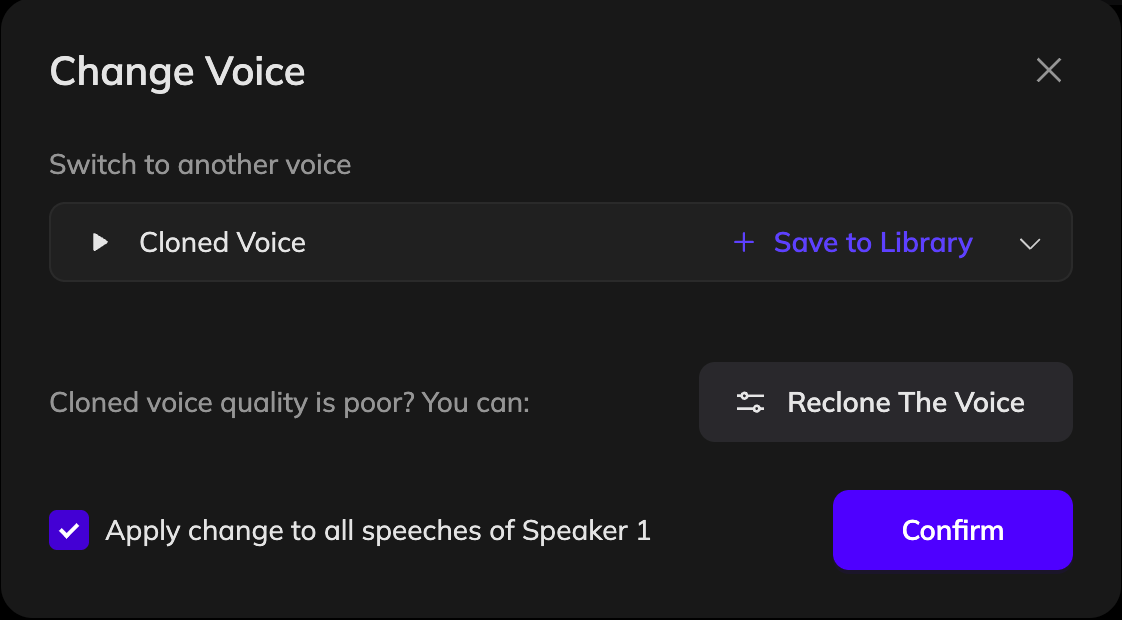Vozo klont automatisch die Originalstimme jedes Sprechers in Ihrem Video. Wenn Sie die Originalstimme nicht verwenden möchten, können Sie ganz einfach zu einer anderen wechseln, indem Sie die Funktion Stimme ändern verwenden.
Öffnen Sie das Dialogfeld Stimme ändern
Klicken Sie auf einen Ziel-Satz, um die Werkzeugleiste zu aktivieren, und wählen Sie dann Stimme ändern, um das Dialogfeld zu öffnen.
Wählen Sie eine Stimme
Öffnen Sie im Dialogfeld das Dropdown-Menü, um eine Stimme auszuwählen. Klicken Sie auf Weitere aus der Bibliothek auswählen, um zusätzliche Optionen zu durchsuchen.Sie können eine Audiodatei hochladen oder ein Sample aufnehmen, um eine neue Stimme zu klonen und in Ihrer Sprachbibliothek zu speichern.
Bestätigen Sie Ihre Auswahl
Sobald Sie eine Stimme ausgewählt haben, klicken Sie auf Bestätigen.Um nur den aktuellen Satz zu aktualisieren, deaktivieren Sie „Änderung auf alle Ansagen von [Sprecher] anwenden“. Um die Stimme auf alle Zeilen des gleichen Sprechers anzuwenden, lassen Sie die Option aktiviert.
Sprache generieren
Klicken Sie auf Sprache generieren, um den Audioinhalt mit der neuen Stimme neu zu generieren.
Wenn die falsche Stimme verwendet wird, weil das Sprecher-Tag inkorrekt ist, müssen Sie Stimme ändern nicht verwenden. Klicken Sie stattdessen auf das Sprecher-Tag, wählen Sie den richtigen Sprecher aus und klicken Sie auf Sprache generieren, um das zu beheben.